Windows 10 zeigt geschützte Systemdateien standardmäßig im Explorer nicht an – sie sind unsichtbar. Ebenso werden einige wichtige Dateien, Ordner und Laufwerke manchmal ausgeblendet. Microsoft will diese Dateien schützen, damit man sie nicht versehentlich löscht / deaktiviert und damit die Funktionen von Windows 10 zerstört.
Doch leider können manche Einstellungen und Funktion nur in den ausgeblendeten bzw. geschützten Systemdateien vorgenommen werden. Falls Sie solche Funktionen nutzen wollen, müssen Sie zuerst die Dateien im Explorer anzeigen lassen. Wie das geht, zeige ich Ihnen wie folgt.
Windows 10: Geschütze Systemanzeigen anzeigen lassen
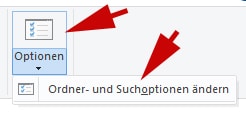 1. Öffnen Sie den Explorer, indem Sie die "Windows-Taste" und "E" kurz gleichzeitig drücken.
1. Öffnen Sie den Explorer, indem Sie die "Windows-Taste" und "E" kurz gleichzeitig drücken.
2. Klicken Sie im Menü oben auf den Reiter (Registerkarte) "Ansicht".
3. Im Menü "Ansicht" klicken Sie (oben rechts) auf die Funktion "Optionen" und wählen dort "Ordner und Suchoptionen ändern" (siehe Abbildung rechts).
4. Im folgenden Fenster "Ordneroptionen" wählen Sie ebenfalls den Reiter "Ansicht".
5. Im Feld "Erweiterte Einstellungen" suchen Sie den Eintrag "Geschützte Systemdateien ausblenden (empfohlen) und entfernen dort per Linksklick den Haken (siehe folgende Abb.).
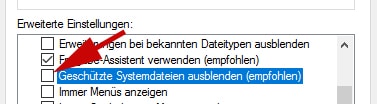
6. Falls die Windows-Sicherheitsabfrage eine Bestätigung der Änderungen verlangt, klicken Sie auf "Ja" und dann auf den Button "Übernehmen" -> schließen Sie das Fenster.
Nun können Sie im Explorer auch alle geschützten Systemdateien sehen und damit die gewünschten Einstellungen vornehmen. Wenn Sie die Systemdateien später im Explorer ausblenden wollen, setzen Sie dann wieder einen Haken vor dem genannten Eintrag und speichern die Einstellungsänderungen erneut.
Windows 10: Ausgeblendete Ordner, Dateien und Laufwerke anzeigen lassen
Manchmal blendet Windows 10 noch zusätzlich Ordner, Dateien oder Laufwerke aus. Falls Sie diese ebenfalls sichtbar machen wollen, gehen Sie wie folgt vor.
1. Machen Sie die Arbeitsschritte 1 bis 4, wie in der obigen Anleitung beschrieben.
2. Suchen Sie im Feld "Erweiterte Einstellungen" den Eintrag "Versteckte Dateien und Ordner" und machen vor dem Eintrag "Ausgeblendete Dateien, Ordner und Laufwerke anzeigen" einen Klick in die Checkbox (muss aktiviert / markiert sein). Siehe folgende Abbildung …
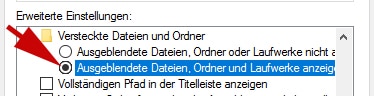
3. Klicken Sie auf "Übernehmen", um die Einstellung zu speichern und schließen das Fenster.
Nun sollten auch alle ausgeblendeten Dateien, Ordner und Laufwerke im Explorer sichtbar sein.
Falls Sie später diese Funktion wieder abschalten wollen, aktivieren Sie die Checkbox vor dem Eintrag "Ausgeblendete Dateien, Ordner oder Laufwerke nicht anzeigen".
Viel Erfolg beim Anzeigen von geschützten Systemdateien und ausgeblendeten Dateien im Explorer!